
パソコン上でAmazonの電子書籍 Kindle(キンドル)本が読めるようになる、「Kindle for PC」。いまや書籍の半分はKindleで読むようになった私ですが、突然、起動しなくなりました。
いくつかの方法を試したところ、“旧バージョンをアンインストールしてから再インストール”で直りました。復旧するまでの手順をまとめました。
関連:「Kindle for PC」のダウンロードの方法と、電子書籍の買い方
インストールのやり方は、上記のリンク先にまとめています。
- 「Kindle for PC 」が開かなくなった症状【初期化しています…】
- 試してもダメだった方法
- 旧バージョンのアンインストール
- 「Kindle for PC」再インストールの方法とは?【windows10】
- Amazonのデジタルフォーラムで紹介されている対策法
「Kindle for PC 」が開かなくなった症状【初期化しています…】
使っているノートPC:インテル Core i3-2350M
OS:Windows10
いつものように、デスクトップ画面から「Kindle for PC」を起動させようとします。しかし、図のように「初期化しています…」というメッセージが表示されたら、すぐ落ちてしまいます。
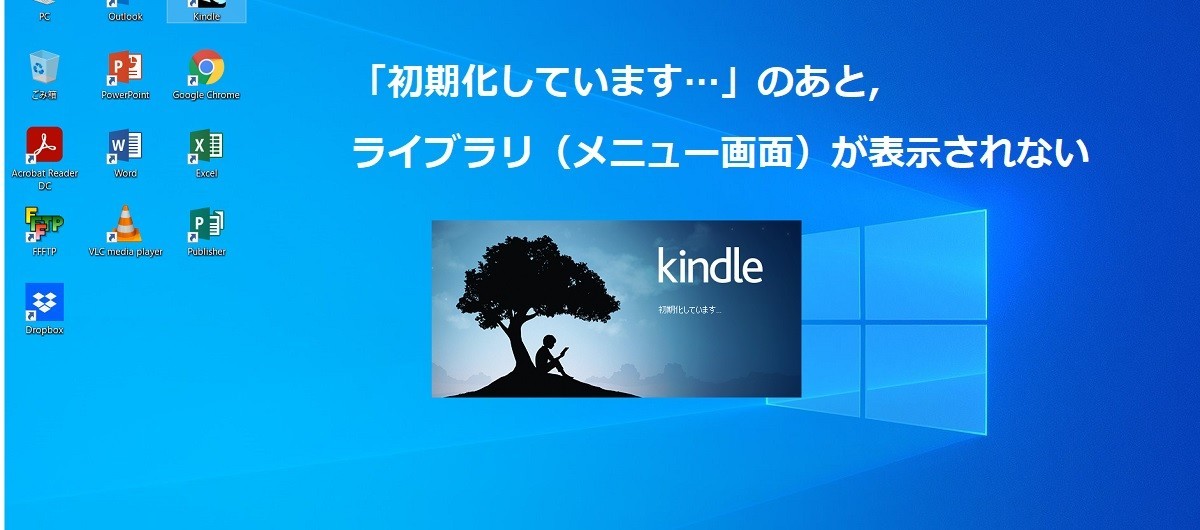
何度やっても、この画面から進まず。
Kindle本が一覧になったライブラリ(メニュー画面)が、立ち上がらないのです。
試してもダメだった方法
インターネットで調べて見つかった対処方法を、いくつか試しました。
私の場合、
① パソコンの再起動
② 旧バージョンを残したまま、再ダウンロード
のどちらも、症状は変わらず。
旧バージョンのアンインストール
「Kindle for PC」はインストールしたときに設定をいじってなければ、「更新がある場合は自動的にインストールする」にチェック(✔)が入っています。
ここのチェックが外れていたり、何らかの不具合でアップデートされていないと、うまく起動しないことがあります。
スタートメニューからのアンインストール
1.画面下のタスクバーから、「スタート」を選択し、表示される一覧からアプリを探します。「Amazon」のファイルをクリックすると、「Kindle」のアイコンが出てきます。

2.Kindleアイコンにカーソルを合わせたまま、右クリック。あらわれたメニューの中から、「アンインストール」をクリック。

「Kindle for PC」再インストールの方法とは?【windows10】
1.Amazon.co.jpのホーム画面を出し、検索窓に「Kindle for PC」と入力。
Kindleアイコンをクリックします。
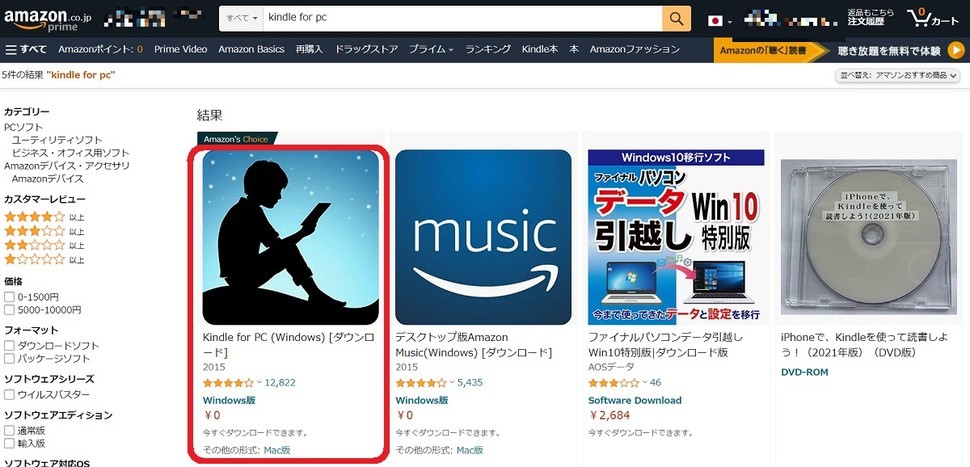
下記のリンク先からもダウンロードできます。
「Kindle for PC」は無料のソフトウェアですが、通常の買い物と同じようにカートに入れて決済します。
すると、登録済みのメールアドレスへ、購入手続きの完了を知らせるメールが届きます。
2.届いたメールから、「ダウンロード ライブラリ」へ移動する。

すると、「アカウントサービス > ゲーム&PCソフトダウンロードライブラリ」というページへ移動します。
「Kindle for PC」の購入履歴が表示されますので、注文日が新しいほうをダウンロードします。

私の場合は、これで「Kindle for PC」が起動しました。
先にアンインストールしてから再インストールした訳ですが、購入した本も読みかけの本のパーセンテージも、そのままデータが残っていました。
Amazonのデジタルフォーラムで紹介されている対策法
似たような症状でも、「アンインストール ⇨ 再インストール」という方法で解決しないかたもいるかもしれません。
Amazonには、「デジタル&デバイスフォーラム」というコミュニティがあります。寄せられた質問に、Amazonカスタマーのかたが回答してくれるというもの。
ここのフォーラムで紹介されているおもな対処法を、簡単にまとめます。
① Windows 7では「Kindle for PC」の最新バージョンが起動しないことがあるので、 windows 10にアップグレードしてほしい
③ PCを再起動してみる
④ セキュリティソフトを停止する
⑤ 管理者権限で実行してみる
⑤の“管理者権限”について説明すると・・・
デスクトップ上、あるいはスタート画面経由のKidleアイコンを右クリック。あらわれたタブから、「管理者として実行」をクリックします。

「ユーザーアカウント制御」画面があらわれ、
「このアプリがデバイスに変更を加えることを許可しますか?」
とう質問が表示されたら、「はい」をクリックします。
もし、これらの方法を試しても解決しない場合は、「デジタル&デバイスフォーラム」で質問してみてください。
なお、お使いの「Kindle for PC」のバージョンがわかれば、解決の糸口となるかもしれません。
こちらのサイトさんで、旧バージョンの「Kindle for PC」の更新日を確認できます。参考になさってください。